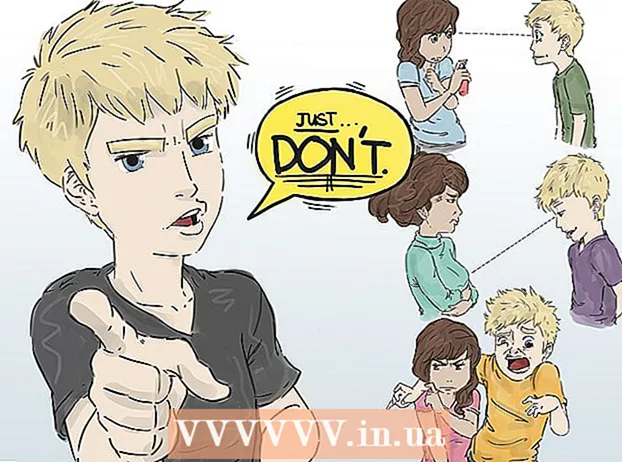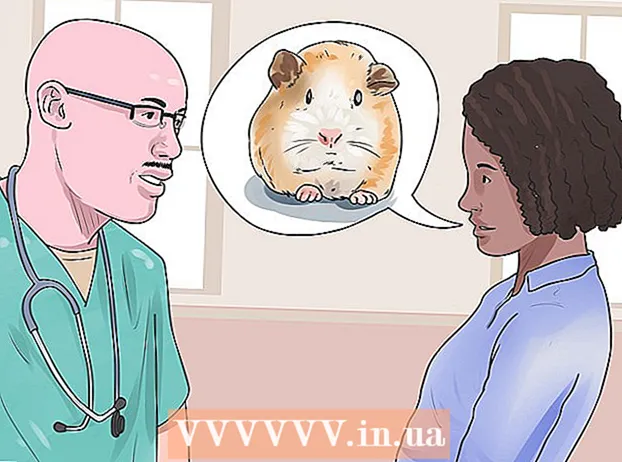Müəllif:
Monica Porter
Yaradılış Tarixi:
22 Mart 2021
YeniləMə Tarixi:
1 İyul 2024

MəZmun
İnternet bağlantısını evdəki digər cihazlar ilə bölüşmək istəyirsinizsə, ehtimal ki, mürəkkəb bir şəbəkə qurmadan necə edəcəyinizi düşünəcəksiniz. Xoşbəxtlikdən, Windows və Mac kompüterləri internet bağlantısını digər cihazlar ilə asanlıqla paylaşa bilər. Simsiz cihazınıza qoşulmaq üçün bir router istifadə etmədən kompüterinizi simsiz bir qaynaq nöqtəsinə çevirə bilərsiniz.
Addımlar
Metod 3-dən 1: Windows PC-də Paylaşılan Bağlantı
Şəbəkədəki avadanlığı konfiqurasiya edin. Bir şəbəkə üzərində bağlayarkən, adi şəbəkədən bir az fərqli bir düzən tələb edir. Adi tərtib aşağıdakı kimidir:
- Şəbəkəni paylaşan kompüteri ("server") Ethernet və ya USB istifadə edərək 4G hotspot istifadə edərək genişzolaqlı modemə qoşun. Modemi Ethernet istifadə edərək serverə bağlayırsınızsa, iki Ethernet portuna ehtiyacınız var (biri modemə, digəri hub və ya routerə qoşulmaq üçün).
- Ethernet kabelindən istifadə edərək, serveri simli və ya simsiz şəbəkə routerinin WAN portuna qoşun.
- Ethernet və ya simsiz siqnaldan istifadə edərək başqa bir kompüteri mərkəzə və ya yönləndiriciyə qoşun. Kompüter bağlantısının heç bir xüsusi parametr tələb etmədiyini və bütün əməliyyat sistemlərinə tətbiq olunduğunu unutmayın.
- İki kompüter bağlayırsınızsa, birbaşa Ethernet istifadə edərək qoşun.

Şəbəkə əlaqələri pəncərəsini serverdə açın. Windows + R klaviatura qısayolundan və növündən istifadə edə bilərsiniz ncpa.cpl.
İnternet mənbəyinə qoşulmuş adapterin üzərinə sağ vurun. İstər modem, istərsə də USB. Yuxarıda göstərilənləri yalnız serverə və bütün şəbəkəyə qoşulan deyil, internetə qoşulmuş adapterlə etdiyinizə əmin olun.

"Xüsusiyyətlər" seçin və nişanı seçin.Paylaşma.
"Digər şəbəkə istifadəçilərinin bu kompüterin İnternet bağlantısı ilə əlaqə qurmasına icazə ver" seçimini yoxlayın. Dəyişiklikləri saxlamaq üçün Tətbiq et seçin.
- Bu addımda, simsiz bir adapteriniz varsa, serveri simsiz bir giriş nöqtəsinə çevirə bilərsiniz. Təlimatlar üçün buraya vurun.

Düyməni seçin.Ayarlar ... (Ayarlar ...) xüsusi xidmətləri aktivləşdirmək. Digər kompüterin e-poçt, FTP və ya digər xidmətlərə girişi lazımdırsa, bu xüsusilə vacibdir. İstədiyiniz xidmətləri aktivləşdirmək üçün xüsusi maddələr seçin.
Simsiz yönləndiricinin konfiqurasiya səhifəsini açın. Artıq server quraşdırılıb, keçid ötürülməsinə imkan vermək üçün yönləndiricinizi konfiqurasiya etməlisiniz. Yönləndiricinin konfiqurasiya səhifəsini açmaq üçün təlimatlara baxın.
- Bir hub və ya keçid istifadə edirsinizsə, heç bir konfiqurasiya etməyinizə ehtiyac yoxdur.
Routerda İnternet Ayarları səhifəsini açın. Növündən asılı olaraq səhifə adı fərqli ola bilər.
"IP Ünvanı" maddəsinin "Avtomatik Al" olaraq ayarlandığından əmin olun. Maddə adları marşrutlaşdırıcıdan asılı olaraq bir qədər fərqlənə bilər.
Digər kompüterləri və cihazları mərkəzi routerə qoşun. Server və router konfiqurasiya edildi, indi başqa bir cihaza qoşulma vaxtı gəldi.
- Ethernet vasitəsilə əlaqə qurarsanız, hər bir kompüterinizi marşrutlaşdırıcıda və ya mərkəzdəki LAN portu ilə birləşdirin.
- Simsiz şəbəkəyə qoşulursanız, başqa bir simsiz şəbəkədən istifadə edirsiniz kimi yönləndiricini qoşun.
Giderme
Nişan tapılmadı.Paylaşma. Bu adətən yalnız bir şəbəkə adapteri quraşdırıldıqda baş verir. İnternet bağlantısı paylaşımı etmək üçün ən azı iki fərqli şəbəkə adapteriniz olmalıdır.
Şəbəkədəki digər kompüterlər internetə qoşula bilmir. Bu, ümumiyyətlə kompüter düzgün IP ünvanını almadıqda olur.
- Serverinizdə və internetə qoşulmuş adapterinizdə internet bağlantısı paylaşımını aktivləşdirdiyinizə əmin olun. Şəbəkədəki bütün digər kompüterlər deyil effektiv olmalıdır.
- Şəbəkəyə daxil ola bilməyən kompüterdəki Şəbəkə əlaqələri pəncərəsini açın. (və ya Windows + R düymələr kombinasiyasına basın və yazın ncpa.cpl).
- Şəbəkə adapteri simgesini sağ vurun və Xüsusiyyətlər seçin.
- "Internet Protocol Version 4 (TCP / IPv4)" seçin və sonra Xüsusiyyətlər düyməsini seçin.
- "IP ünvanı avtomatik olaraq əldə edin" seçin. Eyni şeyi "İnternet Protokol Versiyası 6 (TCP / IPv6)" bölümü ilə edin.
Kompüter faylları paylaşa bilər, ancaq internetə qoşula bilmir. İki şəbəkə adapterinin əlaqələndirilməsi bu problemi həll etməyə kömək edə bilər.
- Server serverindəki Şəbəkə əlaqələri pəncərəsini açın (Windows açarı + R sonra yazın) ncpa.cpl).
- Bağlamaq istədiyiniz iki çeviricini seçin. İnterneti birləşdirən və bütün şəbəkəyə qoşan çeviricidir. Ctrl düyməsini basıb saxlayın və hər çeviricini seçmək üçün vurun.
- Seçilmiş iki şəbəkədən birini sağ vurun və "Körpü əlaqələri" ni seçin. İstədikdə Bəli düyməsini seçin.
- Kompüterinizi yenidən başladın və yenidən internetə qoşulmağa cəhd edin.
Məlumat alın "İnternet Bağlantısı Paylaşımı Aktivləşdirildikdə bir səhv baş verdi. (null) "(İnternet Bağlantısı Paylaşımı aktivləşdirilərkən bir səhv meydana gəldi. (sıfır)). Buna Windows internet paylaşma xidmətindəki bir səhv səbəb ola bilər.
- Windows düyməsinə + R basın və yazın xidmətlər.msc. Xidmətlər pəncərəsini açmaq üçün Enter düyməsini basın.
- Aşağıdakıları tapın:
- Tətbiq Layer Gateway Service
- Şəbəkə əlaqələri
- Şəbəkə Məkanına dair Məlumat (NLA)
- Tak və Çalıştır
- Uzaqdan Giriş Avtomatik Bağlantı Meneceri
- Uzaqdan Bağlantı Meneceri
- Uzaqdan Prosedur Zəngi (RPC)
- Telefon (Telefoniya)
- Windows Firewall (Windows Firewall)
- Yuxarıda göstərilən xidmətlərin hər birini cüt vurun və "Başlanğıc Tipi" maddəsini "Avtomatik" olaraq təyin edin.
- Hər xidməti qurduqdan sonra kompüterinizi yenidən başladın və internetə qoşulmağa çalışın.
Metod 3-dən 2: Windows PC-ni simsiz şəbəkə yönləndiricisinə çevirin
Ana kompüterdə əlaqə paylaşmağı təmin etmək üçün 1-ci hissədəki addımları izləyin. Bu metod, Windows əsaslı ana kompüterinizi digər cihazlar üçün simsiz hotspot halına gətirmək üçün simsiz adapterdən istifadə etməyə imkan verir. Əvvəlcə 1-ci hissədə 1-5-ci addımları izləyərək serverdə internet paylaşımını aktivləşdirməlisiniz.
- Digər kompüterlərə və cihazlara siqnal yayımlamaq üçün server simsiz adapterə ehtiyac duyur. Əgər serverdə simsiz kart quraşdırılmayıbsa, simsiz USB adapterindən istifadə edə bilərsiniz.
- Şəbəkəyə qoşulmuş adapterdə internet bağlantısı paylaşımını aktivləşdirdiyinizə əmin olun. Simsiz şəbəkə yaratmaq üçün istifadə olunan simsiz adapterdə paylaşımı aktivləşdirməyin.
Sistem tepsisindeki şəbəkə simgesini sağ basın və "Açıq Şəbəkə və Paylaşım Mərkəzinə daxil olun" u seçin. Bu, aktiv əlaqələri ehtiva edən bir pəncərə açacaqdır.
"Yeni bir əlaqə və ya şəbəkə qur" u seçin. Bunu Şəbəkə və Paylaşım Mərkəzi pəncərəsinin alt hissəsində tapa bilərsiniz.
"Simsiz ad hoc (kompüterdən kompüterə) şəbəkə qurun" seçin. Windows 8 varsa, pulsuz Virtual Router proqramını (eyni şeyi edən) yükləməlisiniz.
Simsiz şəbəkə üçün parametrləri daxil edin. Şəbəkəyə ad verin və "WPA2-Şəxsi" olaraq Təhlükəsizlik Formatını seçin. Təxmin etmək çox asan bir parol seçməməyi unutmayın.
- "Bu şəbəkəni saxla" seçimini seçməyi unutmayın, əks halda kompüterinizi hər işə saldıqda yenidən konfiqurasiya etməli olacaqsınız.
Kompüterinizə və digər cihazlarınızın şəbəkəyə daxil olmasına icazə verin. Yeni bir simsiz şəbəkə yaratdıqdan və xətt paylaşımına icazə verdikdən sonra istənilən kompüteri və ya mobil cihazı yeni şəbəkəyə qoşa bilərsiniz. Şəbəkəyə daxil olmağa başlamaq üçün əvvəlki addımda qurduğunuz Təhlükəsizlik Parolunu daxil edin. reklam
Giderme
Cihazım simsiz şəbəkəyə qoşulmur. Bəzi köhnə cihazlar yerli şəbəkəyə qoşula bilmir və WPA-2 formatını dəstəkləmədikləri təqdirdə problem daha da ciddidir. Cihazı şəbəkənizdə istifadə etməlisinizsə, WEP təhlükəsizlik formatını istifadə edin. reklam
Metod 3-dən 3: Mac'ta Bağlantı Paylaşımı
Mac-da necə bağlayacağınızı anlamalısınız. OS X-nin Paylaşım menyusu, hər hansı bir adapter quraşdıraraq Mac-un internet bağlantısını asanlıqla bölüşmək imkanı verir. Bağlantını bölüşmək üçün istifadə olunan kompüterə "server" deyilir.Bağlantınızı bölüşə bilmək üçün ana kompüterdə ən azı iki adapter quraşdırmalısınız; biri internetə, digəri sistemdəki digər kompüterlərə qoşulmaq üçün.
- İstifadə etmədiyiniz bir simsiz şəbəkə adapteriniz varsa (məsələn, Ethernet kabeli vasitəsilə modemə qoşulan bir server), yeni simsiz şəbəkə yaratmaq və digər cihazlara yayımlamaq üçün istifadə edə bilərsiniz.
- İki Ethernet çeviriciniz varsa, biri modemə, digəri şəbəkə açarına və ya yönləndiriciyə qoşula bilər. Digər kompüterlər və cihazlar bu şəbəkəyə qoşula bilər.
Serverin birbaşa internetə qoşulması lazımdır. Ən yaxşı nəticə üçün ana kompüteri birbaşa Ethernet bant genişliyi modeminə bağlamalı və ya USB qaynar nöqtədən istifadə etməlisiniz. Mac'inizdə Ethernet portu yoxdursa, USB və ya Thunderbolt adapterindən istifadə edə bilərsiniz.
Mac serverinizdə Sistem Tercihləri menyusunu açın. Apple menyusunu vurun və sonra "Sistem Ayarları" nı seçin.
"Paylaşım" seçimini vurun. Bu Paylaşım pəncərəsini açacaq.
Sol bölmədə "İnternet Paylaşımı" nı seçin. Bu, serverin internet bağlantısı paylaşımını aktivləşdirir.
"Bağlantınızı paylaşın" menyusunu vurun və internet mənbəyinizi seçin. Modemə Ethernet portu və ya USB qaynar nöqtə vasitəsilə qoşulursanız, menyu siyahısında müvafiq elementi seçin.
- İnternet paylaşımını aktivləşdirmək üçün Başlat düyməsini vurun. İnternet paylaşımını aktivləşdirməyin cari şəbəkə bağlantınızı kəsə biləcəyini unutmayın.
Yayımlamaq istədiyiniz metodu seçin. Seçdiyiniz metod digər kompüterlərin internetə necə qoşulmasını istədiyinizə bağlıdır.
- Mac'inizi simsiz bir yönləndiriciyə çevirmək istəyirsinizsə, "Wi-Fi" kateqoriyasını seçin.
- Mac'inizi yerli bir şəbəkəyə və ya simsiz bir routerə bağlamaq istəyirsinizsə, "Ethernet" seçin.
Əsas kompüteri hub portuna və ya yönləndiricinin WAN portuna (Ethernet) qoşun. İnternet bağlantınızı digər kompüterlərin asanlıqla bağlanması üçün bir hub və ya router vasitəsilə bölüşmək istəyirsinizsə, bir Ethernet kabelindən istifadə edib WAN portuna qoşa bilərsiniz.
Simsiz şəbəkə (Wi-Fi) parametrlərini yenidən qurun. Mac'ınızı simsiz bir qaynaq nöqtəsinə çevirməyə qərar verərsinizsə, şəbəkəyə giriş adı və şifrə vermək üçün Wi-Fi Seçimləri ... düyməsini basın. Təhlükəsizlik Formatını "WPA2 Personal" olaraq seçməyi unutmayın və təxmin etmək çox asan bir parol təyin etmə.
- Bir yaşayış binası kimi sıx bir yaşayış yerində yaşayırsınızsa, "Kanal" nişanını və ya dəyişdirin, bunlar ən çox yayılmış iki növdür. Bunu etmək müdaxiləni azaldacaq.
Digər kompüterləri və cihazları marşrutlaşdırıcıya və ya mərkəzə qoşun. Mac server internet bağlantısını paylaşmağa hazırdır, normal şəbəkələrə bənzər kompüterləri və digər cihazları bağlaya bilərsiniz.
- Ethernet vasitəsilə əlaqə qurursanız, hər bir maşını LAN portu ilə birləşdirin. İnternetə qoşulmaq üçün avtomatik olaraq IP ünvanı alacaqlar.
- Simsiz bir şəbəkəyə qoşulursunuzsa, digər simsiz şəbəkələr üçün eyni addımları izləyin.
Giderme
Digər cihazım internetə qoşula bilmir. Bu, ümumiyyətlə simsiz şəbəkəni aktivləşdirdikdən sonra paylaşma parametrlərini dəyişdirdiyiniz zaman baş verir. Ən sürətli həll yolu İnternet paylaşımını söndürmək, Mac-u yenidən işə salmaq, sonra yenidən işə salmaq və yeni simsiz şəbəkə yaratmaqdır. reklam
Məsləhət
- İnternet bağlantınızı iş yerində və ya təhlükəsiz yerlərdə paylaşmaq şəbəkə problemlərinə səbəb ola bilər. Ev şəbəkəsi paylaşımı əvvəllər konfiqurasiya etdiyiniz istənilən şəbəkəni deaktiv edə bilər.
- Şəbəkədəki digər kompüterlərlə əlaqəni bölüşmək üçün ana kompüter həmişə açıq olmalı və internetə qoşulmalıdır.
- Mobil cihazınızı simsiz bir yönləndiriciyə çevirmək istəyirsinizsə. Xahiş edirəm daha çox onlayn təlimlərə baxın.